
10. Okeanın yuxarı qatının dublikatını çıxarın və üstündə olmayan nüsxədən istifadə edərək Filtr >> Bulanıq >> Radial Bulanıqlığa keçin və maksimum Böyütmə bulanıqlığını tətbiq edin, lakin bulanıqlığın başlanğıc nöqtəsini qızın yerləşdiyi yerə qoyun. sənin kətan. İdeya qızın altından parlayan şüaların illüziyasını yaratmaqdır.
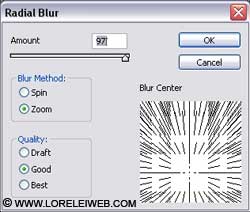
OK düyməsini basın. Əldə etdiyiniz budur:
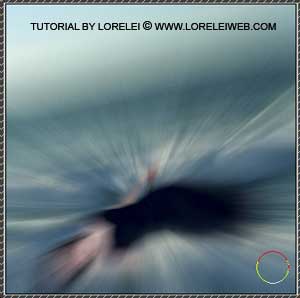
11. Bu təbəqə hələ də seçildiyi halda Şəkil >> Tənzimləmələr >> Parlaqlıq / Kontrast bölməsinə keçin və aşağıda göstərildiyi kimi parametrləri tətbiq etməklə şəkli daha qaranlıq edin / kontrast əlavə edin.
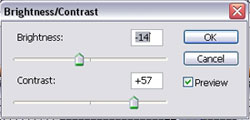
12. Üst (bulanıq) təbəqənin qeyri-şəffaflığını 80%-ə və ya bir qədər az azaldın.
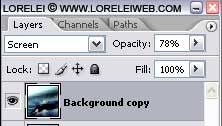
13. Silgi alətini götürün və qızların üzündən və bədənindən sonra bulanıqlığı çıxarın, bir daha, pozanı həddi aşmaqdansa, bədəninin kənarlarını yuxarı təbəqə ilə örtülmüş vəziyyətdə buraxın.

Əldə etdiyimiz budur…
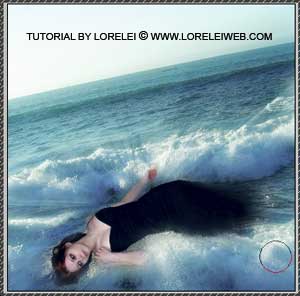
14. İndi Filtr >> İşıqlandırma effektlərini göstərin və həm bulanıq, həm də bulanıq olmayan okean təbəqəsinə aşağıda göstərilən parametrlərlə omni-spot işığı əlavə edin.
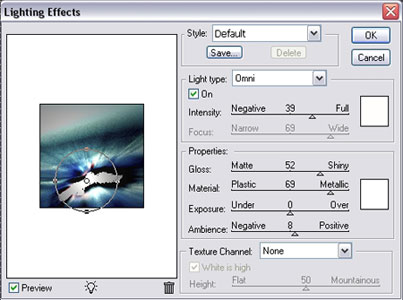
15. Sınıq şüşənin yaxşı qətnamə şəklini çəkin.

stəkanı kompozisiyanın üstünə kopyalayıb yapışdırın və təbəqənin üst-üstə düşmə parametrləri ilə oynayın. Bu, həqiqətən ilk fotoşəkilinizdən və sınmış şüşə təbəqənin nə qədər qaranlıq olduğundan asılı olacaq. Pin Light və ya Hard Light adətən yaxşı olardı, lakin aşağıdakı nəticəyə nail olmaq üçün hansı parametrlərin ən yaxşı göründüyünü sınayın:
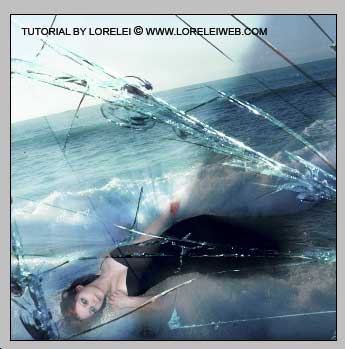
Sınıq şüşə çatlarının üzünüzə və ya kompozisiyanın görünməsini istədiyiniz digər hissələrinə "yatırmadığına" əmin olun.

16. İndi son toxunuş üçün.
Şəkli hamarlayın və səviyyələr menyusuna getmək üçün Ctrl + L düymələrini basın. Qırmızılığı azaldır..
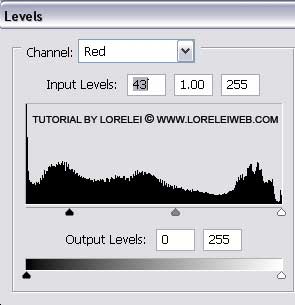
…və daha çox dərinlik vermək üçün mavi səviyyəli kanalla oynayın.
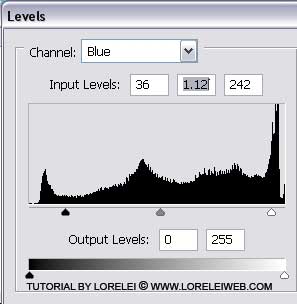
Və budur, son nəticəniz:
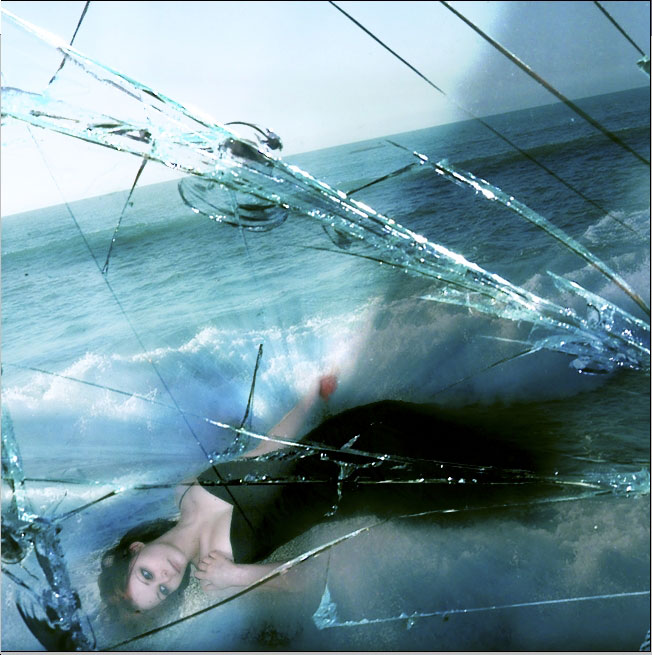
Ümid edirəm ki, dərslikdən zövq aldınız, istənilən sualı verməkdən və nəticələrinizi dərc etməkdən çəkinməyin.



[…] Surreal Fantasy Art Photoshop Photomanipulation Tutorial http://pswish.com/surreal-fantasy-art-photoshop-photomanipulation-tutorial/ [...]
WoW 🙂 Möhtəşəm və cəlbedici dərslik. Yaxşı izah edilib. Öyrənmək çox asandır. Bu gözəl dərsliyi paylaşdığınız üçün təşəkkür edirik.
Əla dərslik və həqiqətən gözəl effekt. Şübhəsiz ki, fərqli bir şeydir və mən bunu sınamalı və nə ilə gələ biləcəyimi görməliyəm. Paylaşdığınız üçün təşəkkür edirik.
sənət əsərini sevirəm..